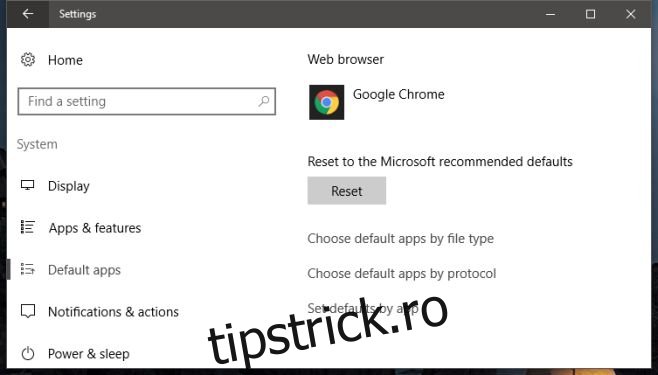Microsoft a fost foarte restrictiv cu Cortana. Cortana nu respectă setările implicite ale browserului și trimite toate căutările web către Microsoft Edge și nu doar Cortana face acest lucru. O mulțime de link-uri încă se deschid în Edge, fără nicio modalitate de a le opri. EdgeDeflector este o aplicație Windows mică care remediază acest lucru. O obligă pe Cortana să folosească browserul dvs. implicit și, de asemenea, redirecționează toate celelalte link-uri de la Edge către browserul dorit. Iată cum puteți face Cortana să folosească browserul implicit în Windows 10.
Cuprins
Setați browserul implicit
Asigurați-vă că ați configurat corect browserul implicit. Deschideți aplicația Setări și accesați Sistem>Aplicații. Derulați în jos și selectați browserul implicit.
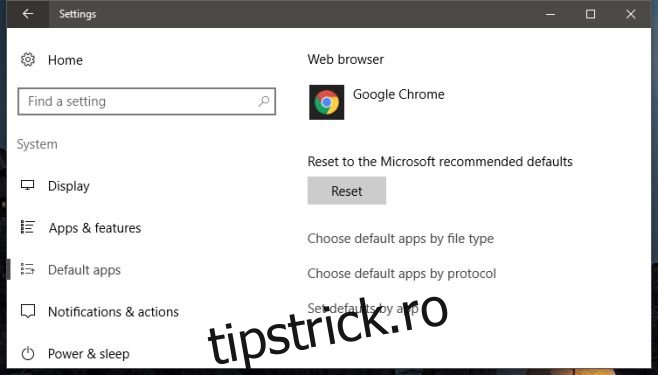
Descărcați și instalați EdgeDeflector
EdgeDeflector nu se instalează ca aplicațiile normale. Descărcați EXE și copiați-l în C:Program Files (x86) și rulați-l. Veți avea nevoie de drepturi administrative pentru a copia EXE în această locație și pentru a-l rula. Nu veți vedea niciun indiciu că aplicația s-a instalat. Nu apare în lista Adăugate recent din meniul Start.
Este posibil ca EdgeDeflector să nu se instaleze din această locație. Dacă nu, copiați-l în C:Program Files și rulați-l din nou.
Configurați EdgeDeflector
Deschide Cortana și caută ceva. Dacă EdgeDeflector este instalat corect, prima căutare Cortana vă va cere să alegeți ce aplicație doriți să utilizați pentru a căuta pe web. Selectați EdgeDeflector din lista de aplicații.
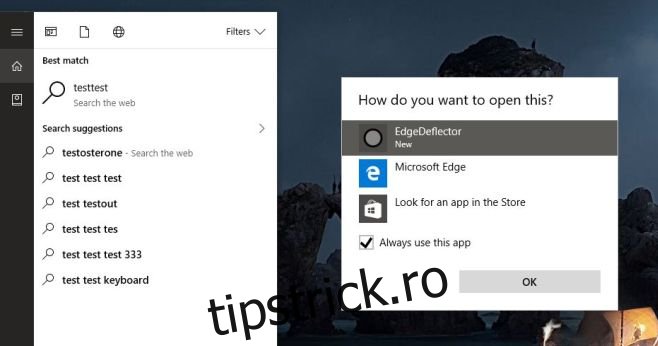
În continuare, vi se va solicita să selectați un browser. Selectați browserul implicit și ați terminat. Din acest moment înainte, Cortana va folosi browserul implicit pentru toate căutările.
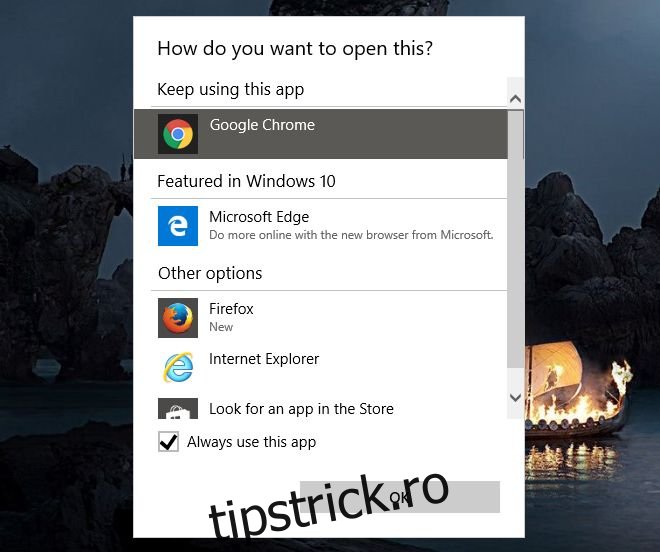
O avertizare
Această schimbare nu este permanentă, dar nici nu se resetează imediat. O actualizare de sistem poate reseta aceste setări, iar Cortana poate reveni la utilizarea Edge. Pentru ca Cortana să utilizeze browserul implicit după ce o actualizare l-a resetat, rulați din nou EdgeDeflector și configurați-l.
Faceți Cortana să folosească browserul dvs. implicit și Google
Cortana va trimite toate căutările către browserul dvs. implicit, cu toate acestea, va folosi în continuare Bing. Pentru a evita acest lucru, trebuie să redirecționați căutările Bing către motorul de căutare preferat. Dacă utilizați Firefox sau Chrome, puteți utiliza un supliment și/sau o extensie pentru a redirecționa căutările Cortana de la Bing la Google. Pentru Chrome, vă recomandăm Chrometana și pentru Firefox, vă recomandăm Bing-Google.